屬于合成教程 用的物件比較多 只要大家細心跟著做 我想 這個教程其實并不難 大家也可以開拓思路 設計一個屬于自己的墻紙。此類技巧也可應用在廣告海報的設計上。

第一部分:
這個教程將教你一些可以幫助你創建簡單清涼的壁紙,廣告,和許多其他的圖形的技巧。
首先創建一個大小為1920×1200px / 72dpi的新文件(文件>新建)。應用漆桶工具(g),給新圖層填充顏色#716d63。
去濾鏡>雜色>添加雜色,設置如下。
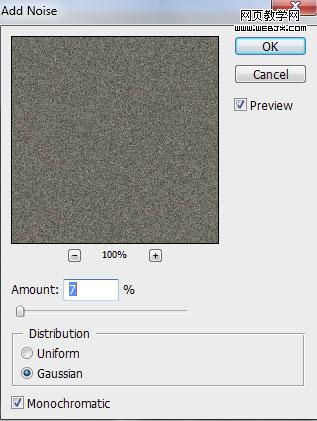
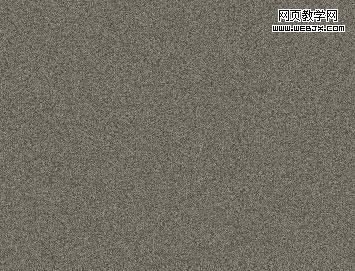
圖層參數:填充70%
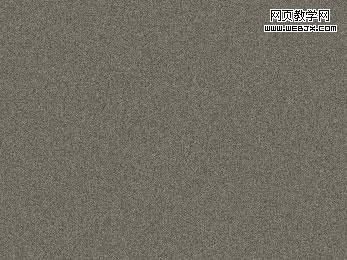
|||
復制出最近制作的圖層,選擇拷貝圖層:應用濾鏡>模糊>動態模糊。
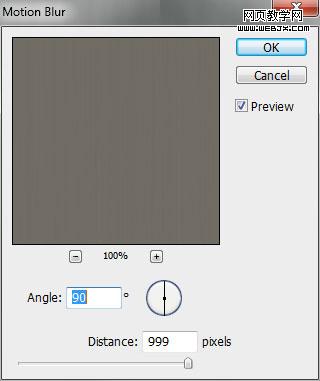
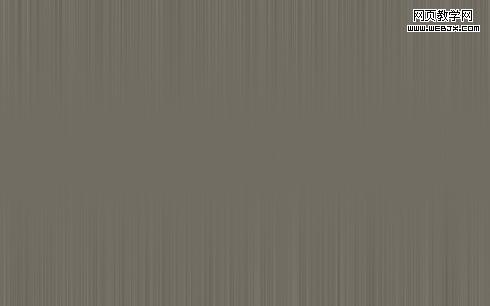
在同一層中選擇自由變換選項拉伸它直到底部。
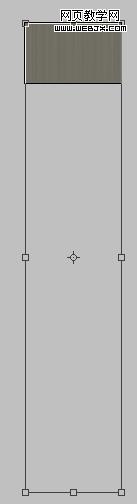

選擇同一圖層:應用濾鏡>扭曲>波紋
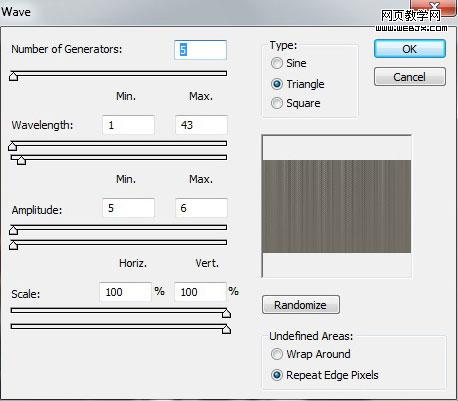

|||
圖層參數:混合模式——覆蓋

我們需要創建下一個圖層,同樣應用漆桶工具(g)給它上色(#968d73)。
接下來我們要設置前景色和背景色。
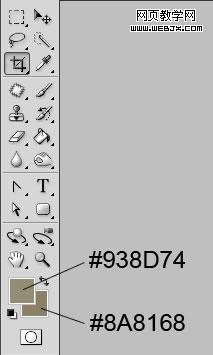
選擇同一圖層:應用濾鏡>渲染>云
以及濾鏡>濾鏡通道>海報效果
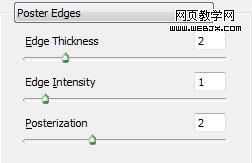
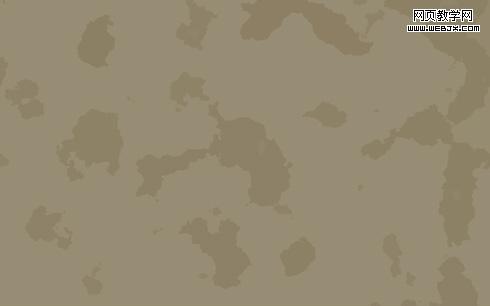
|||
圖層參數:填充59%,混合模式——覆蓋
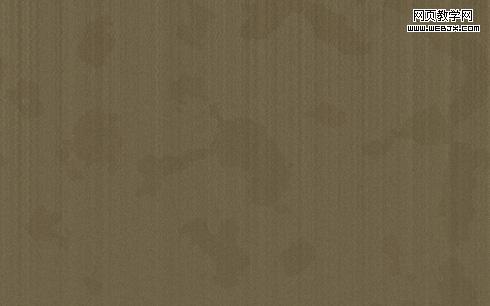
復制最后制作的圖層,選擇復制層,應用自由變換選項按水平和垂直的位置旋轉它。在復制層上我們要按住ctrl + u。
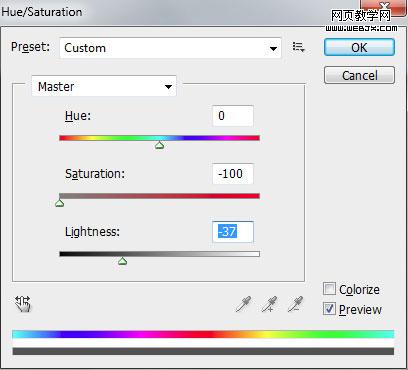
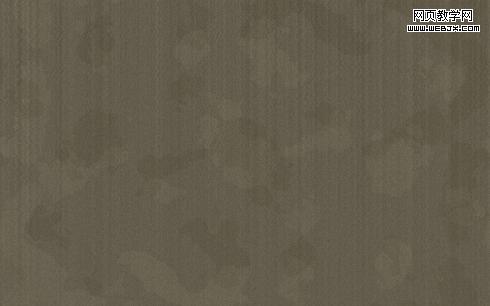
第二部分:
點擊圖層面板的底部,創建新的填充或調整圖層>曲線,設置如下:
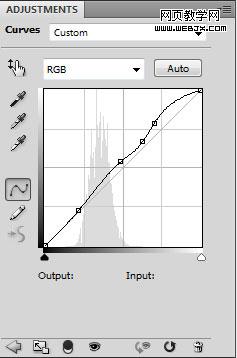
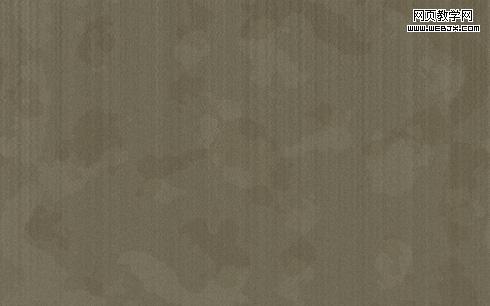
|||
下一步要下載一系列將要在ps中應用的筆刷(下載),名字為foliage_vol_2_brushes_set_by_solenero73, blood_brush_set_by_annfrost_stock, thb-grunge-brushes 以及bb_highres_grunge_textures(下載)
單擊圖層面版底部的包括曲線調整層的圖層,添加蒙版,應用來自thb-grunge-brushes 的黑色筆刷。(見下圖)

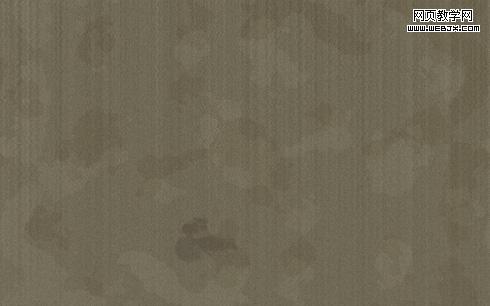
在下一個新層中(創造新圖層)我們將應用下載的名為bb_highres_grunge_textures的筆刷,筆刷的顏色為#a2987f。
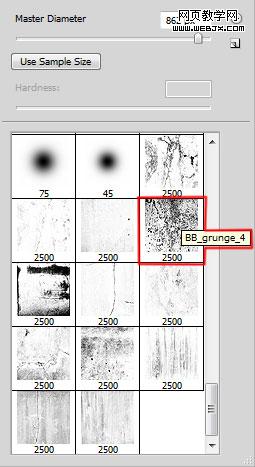

圖層的參數:填充30%,混合模式——顏色減淡

|||
創建一個新層,使用下圖名為bb_highres_grunge_textures 的白色筆刷。
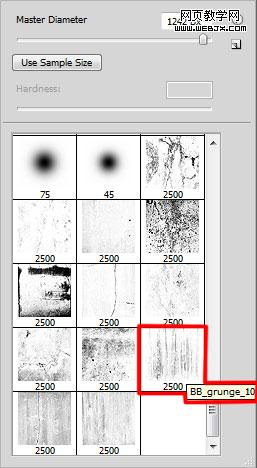

圖層參數:填充44%,混合模式——覆蓋

在下一個新層中(創造新圖層)我們將應用上述一系列筆刷(bb_highres_grunge_textures),這次筆刷的顏色為#464031。
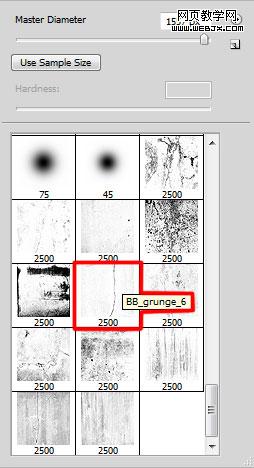

|||
圖層參數:填充44%。

創建一個新層,應用下圖中標準的黑色筆刷(不透明度10%)來描繪圖片邊緣的框架。


我使用了這些照片:speakers 1, speakers 5, road case, fender guitar amp and worn shoes 3 from sxc




|||
第三部分:
裁剪出這些物體,把它們放到主圖像里。它們的大小需要用自由變換選項來改變。

把這些物體合并為一個圖層(首先按ctrl鍵標志圖層,然后按ctrl + e)。
創建一個新層中,這里需要使用名為blood_brush_set_by_annfrost_stock的黑色筆刷。我們要改變幾次不透明度的參數來代表筆刷不同的明暗效果。這個新層要放在物體圖層的下方。
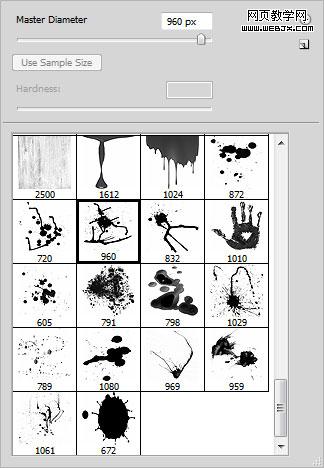

圖層參數:混合模式——溶解

在下一個新圖層中我們要應用來自blood_brush_set_by_annfrost_stock的筆刷,使用白色(不透明度的參數可以按自己的想法改變)。這層也要放在物體圖層的下方。

|||
圖層參數:混合模式——覆蓋,混合選項>陰影
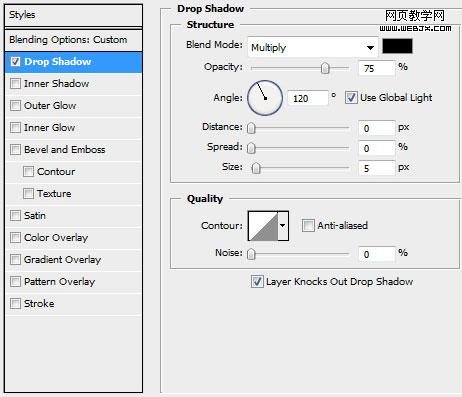

創建一個新層,這里要應用來自blood_brush_set_by_annfrost_stock的筆刷,顏色為#e03333 (不透明度的參數依然可以按你的想法改變)。這層要放在物體圖層下方。

圖層參數:混合模式——顏色加深

下一步我們要選擇橢圓工具(u)用#ff871b色來描繪一個橢圓。這層將再次放在物體圖層的下方。

|||
圖層參數:混合模式——顏色

使用相同的工具,試圖用白色畫更多的橢圓,別忘了也要把這層放在物體層的下方哦。

圖層參數:混合模式——覆蓋

使用相同的工具(橢圓工具(u)),用#9b160f色畫下一個橢圓。

圖層參數:填充76%

|||
把所有的橢圓組合為一組(按ctrl鍵標記相同層,然后按鼠標左鍵把標記的圖層移動到新建組選項里)。復制新建群組,選擇自由變換選項改變復制組的大小:第二個橢圓(白色的)需要填充88%。

創建一個新層,使用名為foliage_vol_2_brushes_set_by_solenero73的筆刷。筆刷的顏色為#fceabe,同樣把這層放在物體層下方。
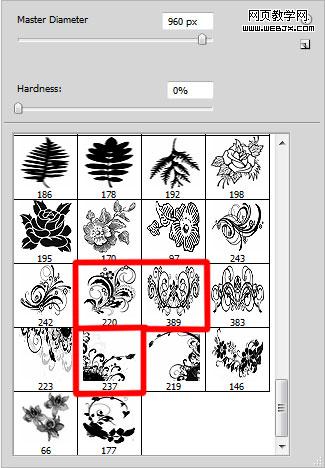

點擊圖層面板底部,選擇創建新的填充或調整圖層>黑&白
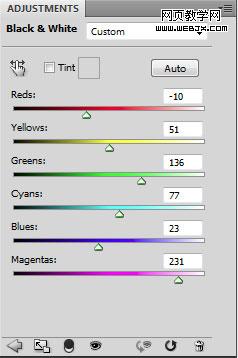

|||
按alt鍵,在黑&白效果和物體層之間點擊。
press alt button and click between the layer with the black&white effect and the rasterized layer of the objects (on the layers’ panel)
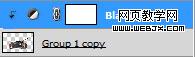

第四部分:
點擊圖層面板的底部,創建新填充或調整層>曲線。
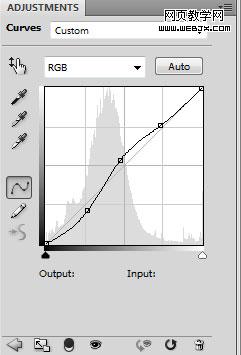

復制一份之前制作的橢圓組(有一個適合放在右邊)。使用自由變換選項縮小復制層,把它放在下圖所示的地方:

用同樣的方法做橢圓組,,我們將再次選擇橢圓工具(u)來畫三個小圓。第一個顏色用#a80a0a。

|||
圖層參數:混合模式——顏色

下一個圓用黑色

圖層參數:填充64%

第三個圓用白色

|||
圖層參數:填充90%

合并這三個圓形。復制這個圖層組三次,最后我們應用自由變換選項來改變復制層的大小,把它們放在下圖所示的位置上。

在下一個圖層里,我們將應用blood_brush_set_by_annfrost_stock的筆刷。它的顏色是黑色(不透明度15%)。

圖層參數:混合模式——柔光

找一個喇叭圖片。

把它剪切出來放到我們的主圖片中。復制圖層,使用自由變換選項改變它的大小最后把這兩層放在橢圓圖層組里。

新聞熱點
疑難解答